A Dev Drive védelme teljesítménymóddal
Megjegyzés:
Szeretne Microsoft Defender XDR-t használni? További információ arról, hogy hogyan értékelheti ki és próbálhatja ki a Microsoft Defender XDR-t.
Érintett szolgáltatás:
- Végponthoz készült Microsoft Defender 1. és 2. csomag
- Microsoft Defender Vállalati verzió
- Microsoft Defender víruskereső
Platformok
- Windows 11
Tipp
A cikk kiegészítőjeként tekintse meg a Végponthoz készült Microsoft Defender beállítási útmutatóját az ajánlott eljárások áttekintéséhez és az olyan alapvető eszközök megismeréséhez, mint a támadási felület csökkentése és a következő generációs védelem. A környezeten alapuló testreszabott felhasználói élmény érdekében a Végponthoz készült Defender automatikus beállítási útmutatóját a Microsoft 365 Felügyeleti központban érheti el.
Mi az a teljesítménymód?
A Teljesítmény mód mostantól elérhető a Windows 11-ben a Microsoft Defender víruskereső új képességeként. A teljesítménymód csökkenti a Microsoft Defender víruskereső által a kijelölt dev drive-on tárolt fájlokra irányuló vizsgálatok teljesítményre gyakorolt hatását. A teljesítménymód célja a Windows 11-eszközöket használó fejlesztők funkcionális teljesítményének javítása.
Fontos megjegyezni, hogy a teljesítménymód csak a Dev Drive-on futtatható. Emellett a teljesítménymód működéséhez be kell kapcsolni a valós idejű védelmet. A funkció dev drive-on való engedélyezése nem változtatja meg a fat32 vagy NTFS formátumú köteteken futó szabványos valós idejű védelmet.
Dev Drive
A Dev Drive a tárolókötet új formája, amely a kulcsfontosságú fejlesztői számítási feladatok teljesítményének javítása érdekében érhető el. ReFS-technológiára épül, hogy célzott fájlrendszer-optimalizálást alkalmazzon, és nagyobb kontrollt biztosít a tárolókötet beállításai és biztonsága felett, beleértve a megbízhatósági minősítést, a víruskereső konfigurációját és a szűrők csatolásának rendszergazdai szabályozását.
További információ a Dev Drive-ról: Dev Drive beállítása Windows 11-en.
Teljesítménymód a valós idejű védelemhez képest
Alapértelmezés szerint a lehető legjobb teljesítmény érdekében a Dev Drive létrehozása automatikusan bizalmat biztosít az új kötetben. A megbízható Dev Drive-kötetek valós idejű védelmet eredményeznek a kötet speciális aszinkron teljesítménymódjában. A teljesítménymód futtatása egyensúlyt biztosít a fenyegetésvédelem és a teljesítmény között. Az egyenleg úgy érhető el, hogy a nyitott fájlművelet befejezéséig elhalasztja a biztonsági vizsgálatokat, ahelyett, hogy szinkron módon hajtja végre a biztonsági vizsgálatot a fájlművelet feldolgozása közben. A biztonsági vizsgálatok végrehajtásának ez a módja eredendően gyorsabb teljesítményt, de kevesebb védelmet biztosít. A teljesítménymód engedélyezése azonban jelentősen jobb védelmet nyújt, mint a többi teljesítményhangolási módszer, például a mappakizárások használata, amelyek teljes egészében blokkolják a biztonsági vizsgálatokat.
Megjegyzés:
A teljesítménymód engedélyezéséhez be kell kapcsolni a valós idejű védelmet.
Az alábbi táblázat összefoglalja a teljesítménymód szinkron és aszinkron vizsgálati viselkedését.
| Teljesítménymód állapota | Vizsgálat típusa | Leírás | Összefoglalás |
|---|---|---|---|
| Nincs engedélyezve (Kikapcsolva) | Szinkron (Valós idejű védelem) |
A fájlok megnyitása valós idejű védelmi vizsgálatot kezdeményez. | Nyissa meg most, szkennelje be. |
| Engedélyezve (Bekapcsolva) | Aszinkron | A fájlmegnyitási műveleteket aszinkron módon vizsgálja a rendszer. | Nyissa meg most, majd szkennelje be később. |
A nem megbízható Dev Drive-meghajtók nem rendelkeznek ugyanazokkal az előnyökkel, mint a megbízható dev drive-okkal . A biztonság szinkron, valós idejű védelmi módban fut, ha egy fejlesztői meghajtó nem megbízható. A valós idejű védelmi vizsgálatok hatással lehetnek a teljesítményre.
A Microsoft Defender víruskereső teljesítménymódra vonatkozó követelményei
Tekintse át a Dev Drive-ra vonatkozó követelményeket. Lásd: Fejlesztői meghajtó beállítása Windows 11-en.
Győződjön meg arról, hogy a Microsoft Defender víruskereső naprakész.
- Kártevőirtó platform verziója:
4.18.2303.8(vagy újabb) - Kártevőirtó biztonságiintelligencia-verzió:
1.385.1455.0(vagy újabb) - A valós idejű védelem be van kapcsolva
- Kártevőirtó platform verziója:
Teljesítménymód kezelése
A teljesítménymód csak megbízható dev drive-on futtatható, és alapértelmezés szerint engedélyezve van egy új Dev Drive létrehozásakor. További információ: A Dev Drive-tal kapcsolatos biztonsági kockázatok és bizalom ismertetése.
Kényszerítse ki a Microsoft Defender víruskereső teljesítménymódját az Intune, a csoportházirend vagy a PowerShell használatával.
Intune
Engedélyezze a teljesítménymód állapotát az alábbi táblázatban látható OMA-URI-beállításokkal.
| Beállítás | Érték |
|---|---|
| OMA-URI: | ./Device/Vendor/MSFT/Defender/Configuration/PerformanceModeStatus |
| Adattípus | Egész |
| Érték | 0 |
0 = Engedélyezés (alapértelmezett) 1 = Letiltás
Csoportházirend
A GPMC.msc vagy a GPedit.msc fájlban lépjen a Számítógép konfigurációja>Felügyeleti sablonok>Windows-összetevők>Microsoft Defender víruskereső>valós idejű védelem elemhez.
Kattintson duplán a Teljesítménymód állapotának konfigurálása elemre.
Válassza az Engedélyezve lehetőséget.
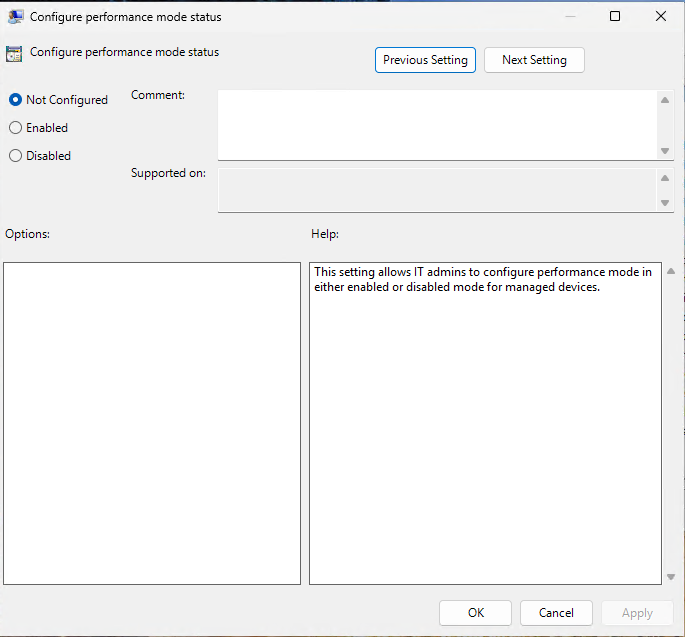
Válassza az Alkalmaz, majd az OK gombot.
PowerShell-
Nyissa meg a PowerShellt rendszergazdaként az eszközön.
Írja be
set-MpPreference -PerformanceModeStatus Enabled, majd nyomja le az Enter billentyűt.
Ellenőrizze, hogy a teljesítménymód engedélyezve van-e
A Dev Drive és a Defender teljesítménymód engedélyezésének ellenőrzéséhez kövesse az alábbi lépéseket:
A Windows biztonsági alkalmazásban lépjen a Vírus & veszélyforrások elleni védelem beállításai>Beállítások kezelése területre, és ellenőrizze, hogy engedélyezve van-e a Dev Drive-védelem.
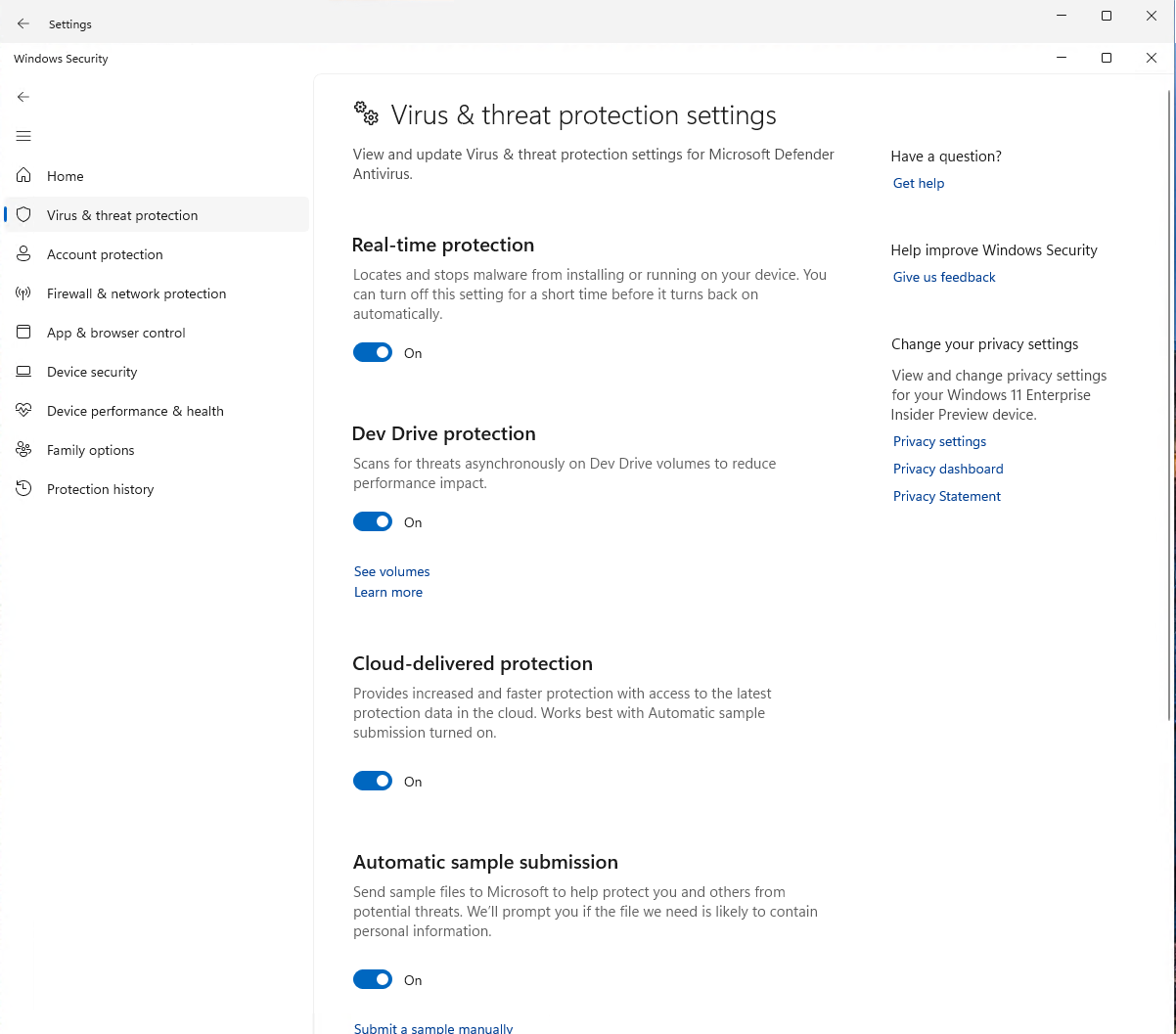
Válassza a Kötetek megtekintése lehetőséget.
Meghajtó Állapot C: Mivel a rendszermeghajtó (például C: vagy D:) NTFS fájlrendszerrel van formázva, nem jogosult a Defender teljesítménymódra. D: A Dev Drive engedélyezve van, de a Defender teljesítménymódja nincs engedélyezve. F: A Dev Drive engedélyezve van, a Defender teljesítménymódja pedig engedélyezve van.
Lásd még
Fejlesztői meghajtó beállítása Windows 11-en
Tipp
Szeretne többet megtudni? Vegye fel a kapcsolatot a Microsoft Security közösségével a technikai közösségünkben: Microsoft Defender for Endpoint Tech Community.
Visszajelzés
Hamarosan elérhető: 2024-ben fokozatosan kivezetjük a GitHub-problémákat a tartalom visszajelzési mechanizmusaként, és lecseréljük egy új visszajelzési rendszerre. További információ: https://aka.ms/ContentUserFeedback.
Visszajelzés küldése és megtekintése a következőhöz:

